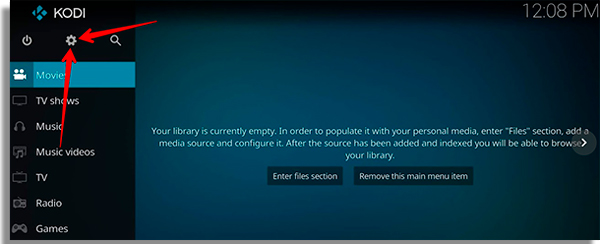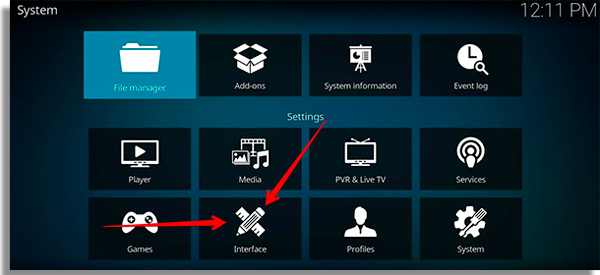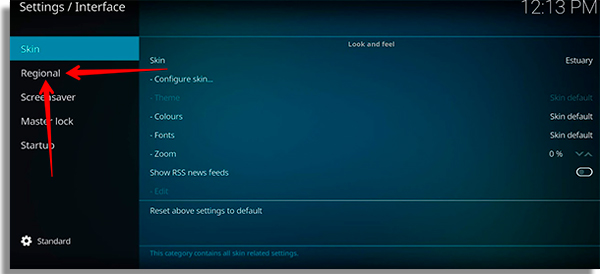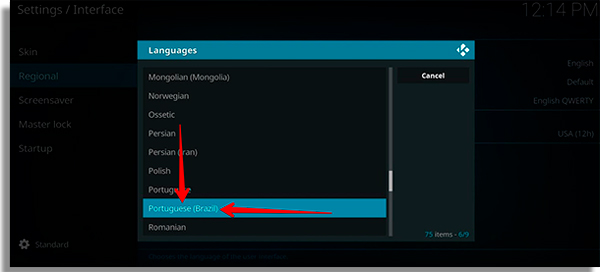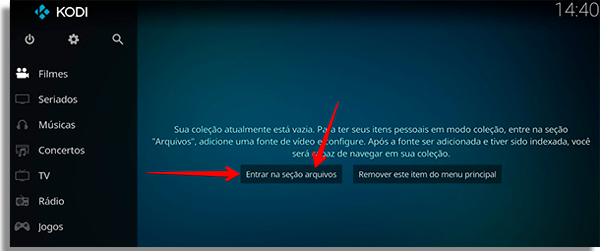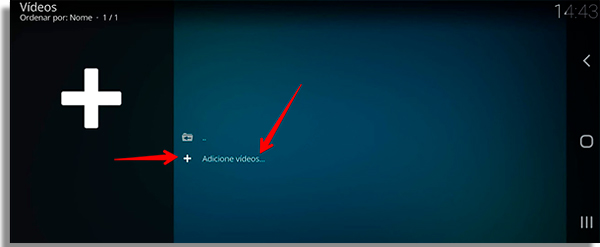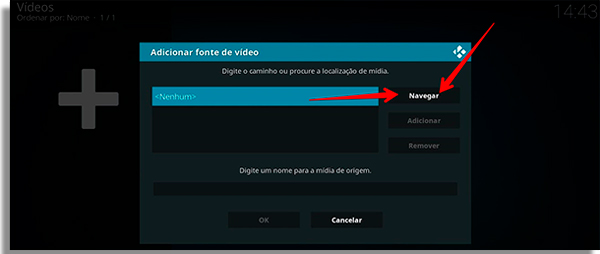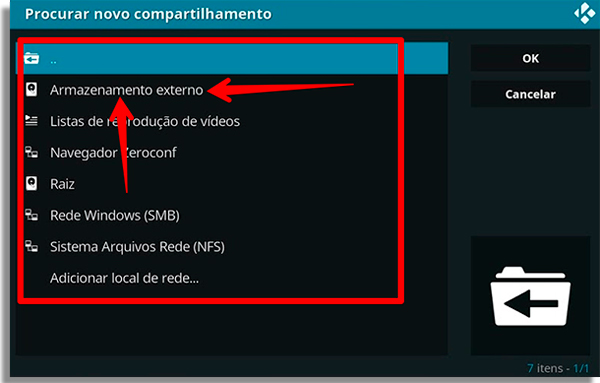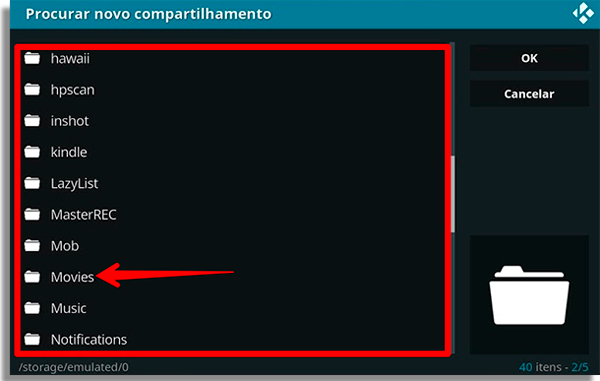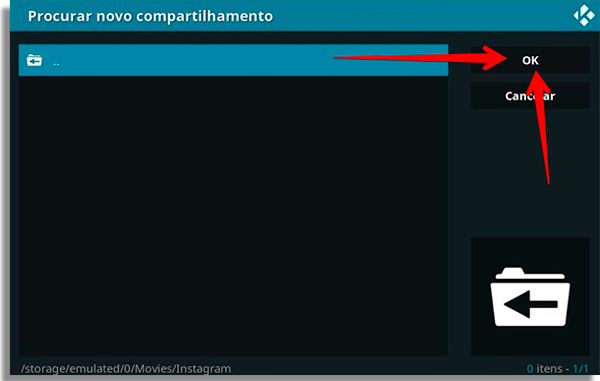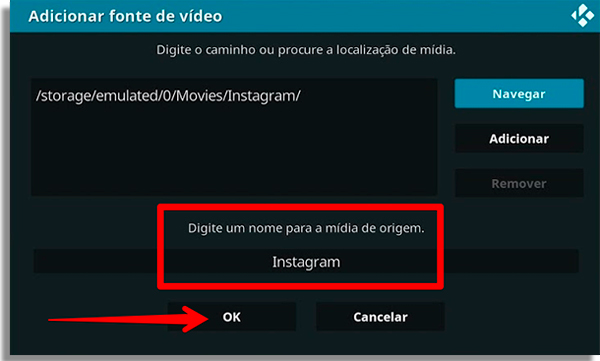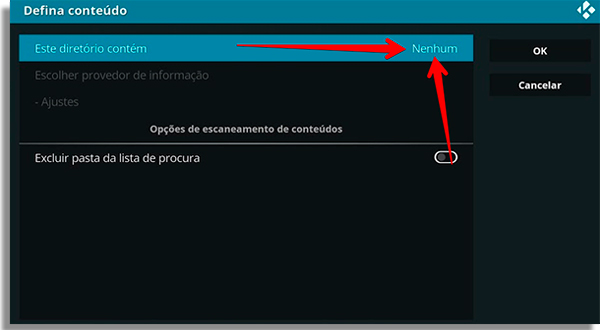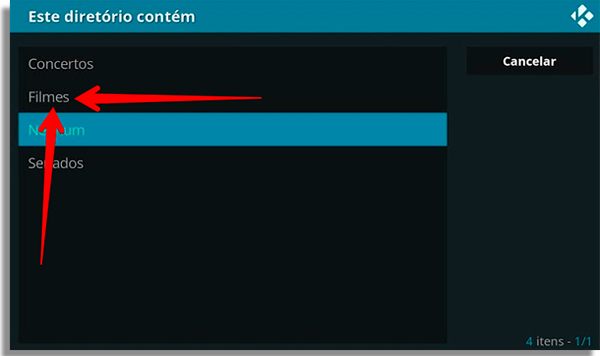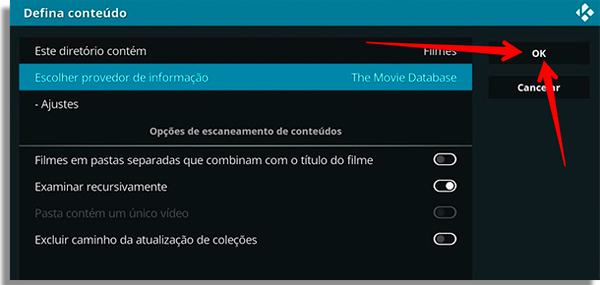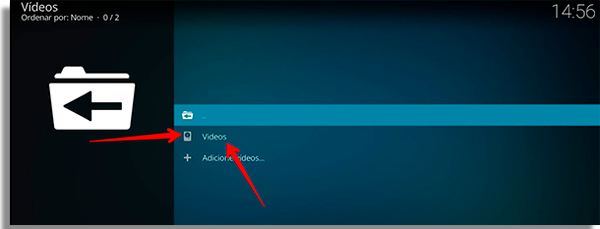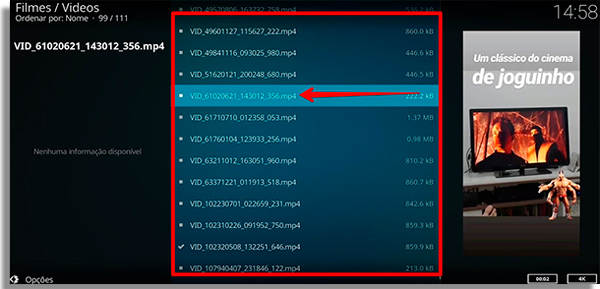Ele funciona como um organizador e reprodutor da sua biblioteca de arquivos. Ou seja, todos os filmes, vídeos e músicas que tiver em seu Android podem ser tocados aqui. Melhor ainda, ele faz a organização automaticamente, bastando que você indique em qual pasta do celular os arquivos se encontram. Uma das principais vantagens em aprender como usar o Kodi no Android é que, usando seu sinal de Wi-Fi, ele busca informações sobre seu arquivo. A partir daí, ele cria uma tela de exibição com capas de álbuns ou pôster de filme, ano de lançamento e principais artistas envolvidos, entre outros. Outras configurações que pode incluir para melhorar sua experiência com o app é a possibilidade de assistir TV pela internet. Com algumas informações, você pode incluir plugins que acessam sinais de TV online, sem a necessidade de comprar um celular com TV embutida. Normalmente, eles são mais caros do que a versão padrão dos celulares Android. Além disso, existe uma série de plugins e addons para o Kodi, que incluem funções ou deixam a interface mais bonita, entre muitos outros. Nesse artigo, mostraremos como baixar e instalar o Kodi no seu Android, como colocar seus primeiros filmes e como usar o Kodi no Android para assistir aos seus filmes e seriados favoritos. Leia abaixo nosso passo a passo completo para saber como usar o Kodi no Android e já vai preparando seu cartão de memória para colocar muitos filmes para assistir no celular!
Como instalar e colocar o Kodi em português
1 — Clique no link para baixar o app na Google Play Store; 2 — Abra o Kodi no seu Android. O aplicativo estará em inglês, então a primeira configuração a fazer é colocá-lo em português. Para isso, clique no ícone em forma de engrenagem no menu à esquerda;
3 — Toque no botão Interface;
4 — Escolha a opção Regional;
5 — Em seguida, selecione Language e deslize pela tela até encontrar a opção Portuguese (Brazil);
Como colocar vídeos e músicas no Kodi para Android
1 — Toque no botão Entrar na seção arquivos;
2 — Clique em Adicione vídeos…
3 — Toque no botão Navegar para escolher a pasta onde estão localizados seus arquivos;
4 — Escolha a pasta Armazenamento externo;
5 — Localize a pasta onde estão seus arquivos. Para esse tutorial, vamos escolher a pasta Movies;
6 — Digite um nome para a mídia e clique em OK para que o Kodi reconheça os arquivos localizados nela;
7 — Dê um nome para a pasta de filmes ou vídeos e toque em OK novamente;
8 — Uma nova janela irá se abrir. Agora, você precisa apontar para o Kodi sobre quais tipos de arquivos está incluindo na lista. Para fazer isso, clique em Este diretório contém;
9 — Selecione o tipo de vídeo que está enviando ao Kodi. Apontar isso é uma das melhores funções disponíveis para quem está aprendendo como usar o Kodi. Ao fazer isso, o aplicativo irá buscar pelas informações de cada arquivo em seu celular;
10 — Clique em OK para finalizar o processo;
Como usar o Kodi no Android
1 — Após finalizar os passos mostrados acima, agora você poderá começar a assistir seus filmes no Android com o Kodi. Clique na nova pasta;
2 — Escolha o vídeo ou filme que deseja assistir no Kodi;
3 — Aproveite!
Veja como conseguir músicas grátis para usar no Kodi
Aprendeu a assistir filmes, clipes ou ouvir canções com nosso guia de como usar o Kodi? Então continue no AppTuts e conheça os melhores aplicativos para baixar músicas grátis no Android!